NA7004の取扱説明書・マニュアル [全3ページ 2.81MB]
88441.pdf
http://153.127.244.43/.../88441.pdf - 2.81MB
- キャッシュ
4682view
3page / 2.81MB
AirPlay®ソフトウェアアップグレード手順書M-CR603NA70041AirPlay アップグレードをおこなうためには、次の 3 つのステップをおこないます。ステップ 1: 本機のファームウェアをアップデートする。ステップ 2: 本機のアップグレード ID を取得する。(アップグレード購入 / 登録時に必要です。)ステップ 3: アップグレード購入 / 登録後、アップグレードをおこなう。ご注意AirPlay アップグレードにはインターネットへの接続が必要です。ステップ 1:ファームウェアのアップデート本機のファームウェアをアップデートします。1ON/STANDBYを押す。• 本機の電源を入れると自動的にネットワークに接続します。確実にアップデートをおこなうために2 分以上経過してから手順 2 に進んでください。2MENUを押す。メニュー設定モードになり、ディスプレイにメニューを表示します。(M-CR603) (NA7004)1/5TimerClock[Menu] 1/3NetworkOther[Menu](M-CR603) (NA7004)3iで“Other”を選び、ENTER/MEMOを押す。1/6Auto StandbyScreen Saver[Other]1/5Auto StandbyScreen Saver[Other](M-CR603) (NA7004)4iで“Firmware Update”を選び、ENTER/MEMOを押す。1/3Check for UpdateStart[Firmware Update] 1/3Check for UpdateStart[Firmware Update](M-CR603) (NA7004)5“Check for Update”を選び、ENTER/MEMOを押す。ファームウェアが最新かどうかの確認をします。(1)Update Available : go update0: return[Check For Update](M-CR603/NA7004)• (1):最新のファームウェアがあります。• (2):すでに最新のファームウェアがインストールされています。この場合、oを数回押してメニューから抜け、ステップ 2-1(v2ページ)に進んでください。(2)Latest Firmware0: return[Check For Update](M-CR603/NA7004)6ENTER/MEMOを押す。次の画面へ進みます。7iで“Yes”を選び、ENTER/MEMOを押す。アップデートを開始します。Yes----------------------------------------------[Firmware Update]AuthenticatingDo not unplug AC power cord duri...[Firmware Update]1/41 min 50%System[Updating](M-CR603/NA7004)• アップデートが完了するまでは絶対に電源を切ったり、電源コードを抜いたりしないでください。• ファームウェアのアップデート後は、ディスプレイ表示が一度消灯してから自動的に再起動します。ご注意• アップデートに失敗しても、本機は自動的にアップデートを再試行します。それでもアップデートできない場合は、次のいずれかのメッセージをディスプレイに表示します。そのような場合は設定やネットワーク環境の確認をおこなった上で、再度アップデートしてください。ディスプレイ表示説 明Updating fail アップデートに失敗しました。Login failed サーバーへのログインに失敗しました。Server is busy サーバーが混雑しています。しばらく時間をおいてから、やり直してください。Connection fail サーバーへの接続に失敗しました。Download fail ファームウェアのダウンロードに失敗しました。• アップデートが完了するまでに、ブロードバンド接続でも 20 分程度の時間がかかります。• 一旦アップデートを開始すると、本機は完了するまで通常の操作ができなくなります。本機に設定したパラメーターなどのバックアップデータが初期化される場合があります。• アップデートやアップグレード中に更新が失敗した場合は、本体の電源コードを再度挿入し直してください。ディスプレイに“Update Retry”が表示され、失敗したところから更新を再開します。それでも失敗が続く場合は、ネットワークの環境を確認してください。
参考になったと評価
 14人が参考になったと評価しています。
14人が参考になったと評価しています。
その他の取扱説明書
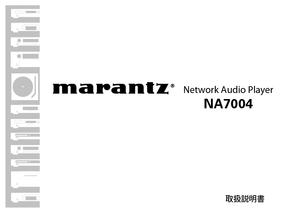
1171 view
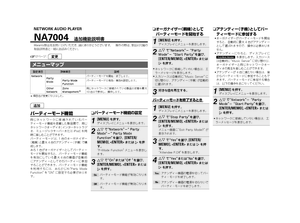
516 view

531 view



